Как превратить видео в GIF на ПК и iPhone
В отличие от видеофайлов, когда вы загружаете файл GIF в социальные сети, он может воспроизводиться автоматически. Как с легкостью сделать GIF из видео? Photoshop - это метод по умолчанию для создания файлов GIF с текстом, водяными знаками и другими файлами. Есть ли конкурентный метод сделать GIF из видео без фотошопа? Просто узнайте больше о лучших способах с легкостью получить желаемые файлы GIF из статьи.
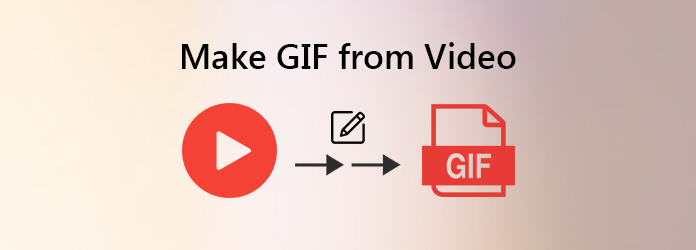
Часть 1. Как сделать GIF из видео в Photoshop
Photoshop - это больше, чем профессионал редактор фото, который также является хорошим выбором для создания GIF из видео. Кроме того, вы также можете добавить текст файла, водяной знак и другие файлы в файлы GIF. Чтобы преобразовать видео в GIF, вы должны убедиться, что видео или файл MP4 использует видеокодек H.264 перед импортом файла.
Будь то видео из iTunes или других веб-сайтов, вы можете загрузить видео на свой компьютер и превратить видеофайл в MP4 H.264. Более того, вы также можете обрезать видео до меньшего размера, прежде чем создавать файл GIF из видео.
Запустите конвертер видео в GIF и перейдите в Файл вариант. Выбрать Импортировать вариант и выберите Видеорамки для слоев вариант. Найдите файл MP4 для создания GIF в диалоговом окне открытия файла и откройте его как серию неподвижных изображений. Программа позволяет импортировать видео целиком или отдельные кадры.
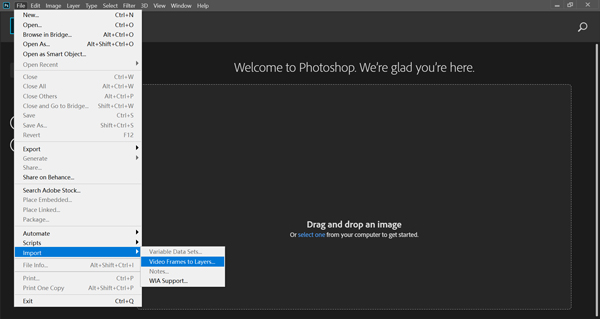
Выберите От начала до конца возможность создать файл GIF из всего видео. Вы также можете выбрать Выбрать только диапазон если вам просто нужно указать деталь, удерживая клавишу Shift на клавиатуре и перемещая стрелку, чтобы закрыть нужную часть.
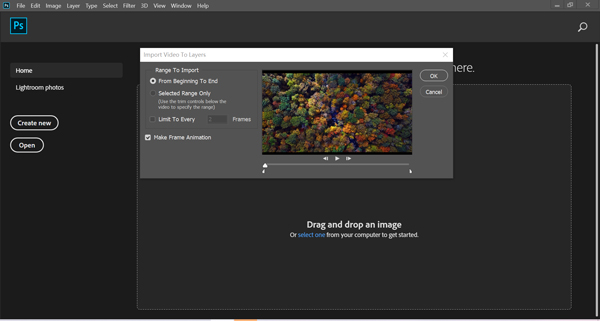
Когда вы нажимаете OK Кнопка, этот создатель GIF превратит видео в несколько слоев. Когда вам нужно добавить текст, водяной знак или изменить различные цветовые шкалы, вы можете настроить каждый слой, чтобы с легкостью добиться желаемого эффекта.
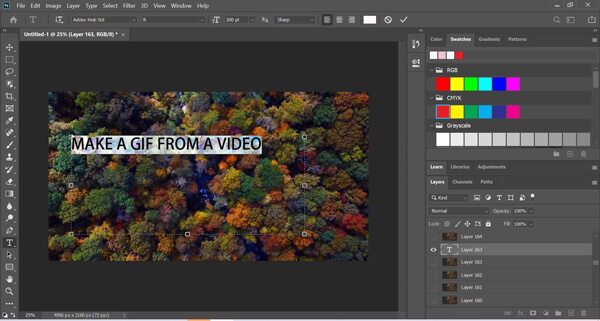
Проверьте размер файла в нижнем левом углу. После этого вы можете нажать на Играть значок в правом нижнем углу для предварительного просмотра анимированного файла. Щелкните меню "Файл" и выберите "Сохранить для Интернета" в Экспортировать возможность конвертировать видео в файл GIF.
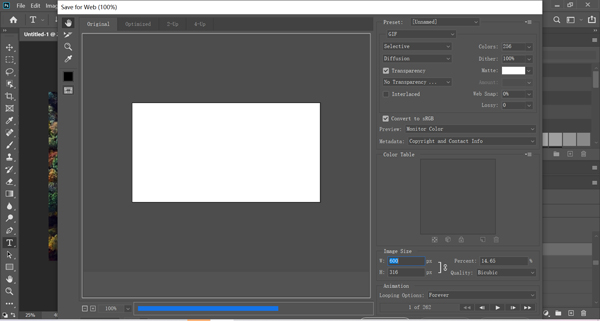
Внимание: Если вы создаете зацикленный GIF из видео, измените петля Параметры в диалоговом окне сохранения в Интернете. Это метод создания файла GIF в Photoshop с текстом, водяным знаком или другими файлами. Но ежемесячная подписка на услугу должна быть дорогой.
Часть 2. Как создать GIF из видео без Photoshop
Каким должен быть альтернативный метод преобразования видео в файл GIF? Как с легкостью применить желаемый эффект к файлам GIF? Tipard Video Converter Ultimate это больше, чем универсальный конвертер видео, но также средство для создания видео в GIF, которое позволяет вам с легкостью создавать удовлетворенный файл GIF.
- 1. Превратите любые видеофайлы в формат GIF без предварительного преобразования или изменения размера.
- 2. Несколько функций редактирования для поворота, обрезки, применения фильтров, добавления водяных знаков и т. Д.
- 3. Настройте выходной размер, частоту кадров и даже зацикливайте анимированный GIF.
- 4. Предварительный просмотр файлов GIF непосредственно при создании GIF из видеофайла.
Сделать GIF из видео без Photoshop
Загрузите и установите конвертер видео в GIF на свой компьютер, запустите программу и выберите GIF чайник возможность сделать индивидуальный GIF из вашего видео файла. Нажмите кнопку «Плюс», чтобы добавить видео с любым форматом файла в файл GIF.

После того, как вы импортировали видеофайл, вы можете нажать кнопку «Редактировать» и выбрать подзаголовок возможность сделать файл GIF из видео с текстом. Конечно, вы также можете применить видео фильтры, добавить водяной знак или даже добавить музыкальный файл в файл GIF.
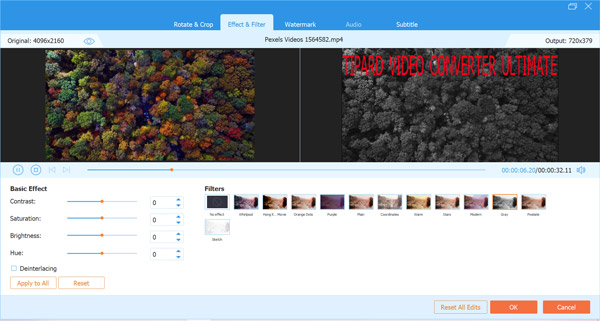
Если вам нужно создать циклический GIF из видео, вы можете проверить Loop Animation вариант. После этого вы можете настроить параметр «Размер вывода» или даже настроить параметр «Частота кадров», чтобы получить желаемый GIF из любого видео за несколько кликов.

Вы можете нажать предварительный просмотр возможность проверить файлы GIF. Если вас устраивают файлы GIF, вы можете выбрать папку назначения в параметре Сохранить в и затем щелкнуть Создать GIF возможность превратить видео в GIF в соответствии с вашими требованиями.
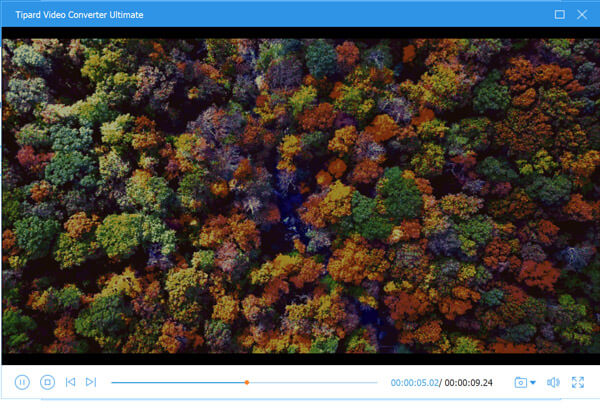
Внимание: Когда вам нужно создать GIF из нескольких видеоклипов, вам нужно только объединить разные видео с помощью Tipard Video Converter Ultimate. Это позволяет вам применять сжать видео в файл меньшего размера для сайтов социальных сетей.
Часть 3. Как превратить видео в GIF на iPhone
Apple разработала приложение под названием «Ярлыки», которое поможет вам выполнять некоторые простые задачи на устройствах iOS без установки стороннего инструмента. Таким образом, вы можете использовать ярлыки для простого преобразования видео в GIF на вашем iPhone. Продолжайте читать и выполните следующие действия.
Run Клавиши быстрого доступа на вашем iPhone, а затем выберите Видео в формате GIF вариант в результатах поиска Видео.
После выбора видео в GIF, вы должны нажать на Добавить ярлык .
Позже вы можете выбрать видео, которое хотите преобразовать в GIF.
Наконец, нажмите Поделиться И выберите Сохранить изображение возможность завершить создание GIF на вашем iPhone.
Часть 4. Часто задаваемые вопросы о создании GIF из видео
Есть ли способ сделать GIF из YouTube напрямую?
Вообще говоря, у вас есть два способа сделать GIF из видео YouTube или Facebook. Во-первых, загрузите нужный видеофайл из Интернета и с помощью программы превратите видео в GIF. Кроме того, вы можете попробовать онлайн-конструктор GIF, например GIPHY, MAKEAGIF и другие. Они могут извлекать видеофайлы из URL-адреса и использовать его для создания анимированного GIF.
Как с легкостью сделать GIF супер высокого качества?
Файл GIF может содержать до 256 цветов. В Photoshop вы можете настроить цвета и другие параметры вручную. Что касается новичков, Tipard Video Converter Ultimate может автоматически создавать GIF сверхвысокого качества, когда вы создаете GIF из видео с текстом или даже выбираете желаемый результат с несколькими вариантами настройки.
Как сделать из видео зацикленный GIF?
В Photoshop перейдите в диалоговое окно «Сохранить как Интернет» из Файл меню. Если вы сделаете GIF из видео, в правом нижнем углу вы увидите параметры зацикливания. Это обеспечивает Как только, 3 разкачества Навсегда. Чтобы создать зацикленный GIF из видео, выберите Навсегда вариант. Кроме того, вы можете установить цикл вручную, нажав кнопку Другие контрактные услуги опцию.
Заключение
В статье рассказывается о том, как сделать GIF из видео файла с фотошопом или без него. Photoshop может превращать видео в несколько слоев и предлагает обширные функции. Но получить желаемый GIF с легкостью может быть сложно. Tipard Video Converter Ultimate, с другой стороны, является лучшей альтернативой Photoshop для создания анимированных GIF-файлов. Он позволяет добавлять водяной знак, объединять разные видеоклипы, обрезать видео, или даже настроить различные параметры для GIF одним щелчком мыши.







